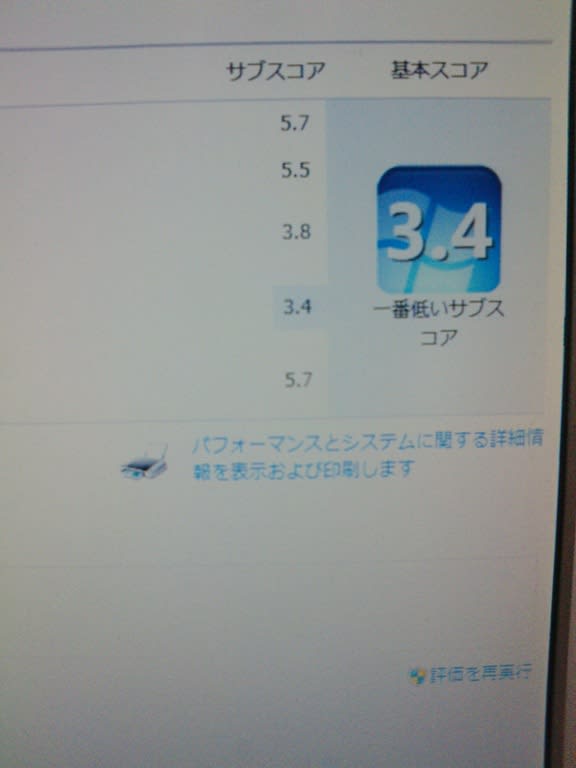事務所に眠っているDELL Dimension 3100C (HDDなし)のCPUを交換してみたいと思います。
このハードディスクのない状態のPCですが、使えるようにしてみたいと思います。
現在搭載ののCPUはCeleron Dプロセッサ(2.66)ですが、この機種の上位グレードにはPentium4 630を搭載しています。
この機種のPentium4 630への交換は多数のサイトで見ることができますので、それを参考にしつつやっていきました。
DELL Dimension 3100Cの上部のレバーを引き、サイドパネルを開けます。
CPUはDVD-ROMの下、黒い箱の中にあります。
黒い箱は上下のネジで止まっていますのでドライバー(+2)で開けます。
黒い箱を取るとCPUがあらわれてきます。
留め金を外すとCPUを取ることができます。
クーラーの取り外した状態です。
シリコングリスを「シリコングリスクリーナー 」などでふき取ります。
せっかくなので、クーラーやファンの掃除をします。
Celeron Dプロセッサを取り出し、Pentium4をソケットの形状に合わせて置きます。
シリコングリスを塗り、留め金を付けクーラーを取り付けると終了です。
BIOSの動作を確認して終了です。(Pentium4のロゴが確認できます。)
あとは、OSをインストールして使えるようになります。
BIOSのHTを有効にしてWindowsXPをインストールしてみました。
デバイスマネージャーのプロセッサにはPentium4が2つ表示されます。
【購入品】
CPU :Pentium4 630 \140
HDD:SATA 80GB \650
HDDマウンタ:\500
シリコングリス:\650
合計 \1,940(送料別)
※ちなみに、\2,000近くかかりましたが、この金額だとヤフオクでPentium4より高性能のCore2Duoのデスクトップが買えるようです。
古いパソコンを使えるように使えるようするよりは、中古とはいえ、新たに買った方が高性能のPCが手に入ることを感じました。(2013年3月時点)
【DELL Dimension 関連記事】
【パソコン】 デル Dimension 3100Cにハードディスクを取付けてみました。
【DELL Dimension関連商品】
<iframe style="width: 120px; height: 240px" marginheight="0" src="http://rcm-jp.amazon.co.jp/e/cm?lt1=_blank&bc1=FFFFFF&IS2=1&npa=1&bg1=FFFFFF&fc1=000000&lc1=0000FF&t=takpon-22&o=9&p=8&l=as4&m=amazon&f=ifr&ref=ss_til&asins=B0007KQLBK" frameborder="0" marginwidth="0" scrolling="no"></iframe><iframe style="width: 120px; height: 240px" marginheight="0" src="http://rcm-jp.amazon.co.jp/e/cm?lt1=_blank&bc1=FFFFFF&IS2=1&npa=1&bg1=FFFFFF&fc1=000000&lc1=0000FF&t=takpon-22&o=9&p=8&l=as4&m=amazon&f=ifr&ref=ss_til&asins=B00A338TUW" frameborder="0" marginwidth="0" scrolling="no"></iframe><iframe style="width: 120px; height: 240px" marginheight="0" src="http://rcm-jp.amazon.co.jp/e/cm?lt1=_blank&bc1=FFFFFF&IS2=1&npa=1&bg1=FFFFFF&fc1=000000&lc1=0000FF&t=takpon-22&o=9&p=8&l=as4&m=amazon&f=ifr&ref=ss_til&asins=B0002DG2EI" frameborder="0" marginwidth="0" scrolling="no"></iframe>